
切り取り&スケッチのすすめ
今回は、Windows10の「切り取り&スケッチ」をご紹介。
PrintScreenやSnipping toolを使うよりキャプチャ/加工/保存(貼り付け)がスムーズになるかも。
テレワークが定着しつつある昨今、業務でMicrosoft TeamsやSlack他、チャットを使う機会が格段に増えた。
チャットは会話のテンポがメールとは段違い。
グループチャットではタイピングに手間取っていると話題に乗り遅れてしまうことも。
そんなチャットで会話していて、ちょっとしたキャプチャを貼りたいタイミングがある。
「スタートメニューの歯車のアイコンをクリックして…そう、左端の縦に並んでいるマークの下から2番目のヤツ」
なんて言葉を尽くすより、
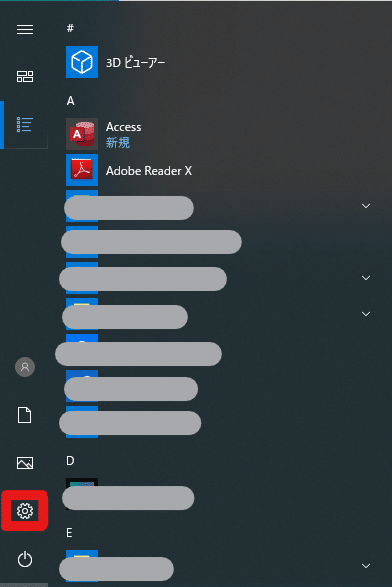
このようにキャプチャ1枚を貼る方が一目瞭然。
強調したい部分に色が付いていると更に説得力が増す。
一方で必要な部分のみトリミングする、共有したくない情報を加工して隠す配慮も必要となる。
これらの作業に手間取っていると、グループチャットの話題は既に他へ移っていて、せっかく作った画像が無駄になるなんていうことも。
キャプチャ/加工/保存(貼り付け)の一連の作業を素早く行えるのが、今回紹介する「切り取り&スケッチ」。
Windows10標準の機能で、Snipping Toolの後継にあたる。
この機能を使う上で覚えておきたいショートカットキーがこれ。
「Windowsキー+Shiftキー+Sキー」
3つキーを使うので、ショートカットキーに馴染みのない人は戸惑うかも。
しかし、覚えられなければ付箋に書いてPCの近くに貼っておけばいい。
そこまでしておすすめしたいくらい便利な機能。
*「切り取り&スケッチ」はスタートメニューからも起動できるが、今回はいかに素早く「キャプチャ/加工/保存(貼り付け)」が行えるかに主眼を置いているので、敢えて強くショートカットキーの使用をおすすめしたい。
切り取り&スケッチを使って「キャプチャ/加工/保存(貼り付け)」を行う動画(約1分)を作ってみたので、お時間ある方はどうぞ。
細かい利用の仕方はいろいろあるが、上記基本の機能を押さえておけばひとまずはよいかと思う。
以上、今回は知らなくても困らないけど、知っているとちょっと便利かもしれない「切り取り&スケッチ」のすすめでした。
よろしければサポートお願いします。いただいたサポートはクリエイターとしての活動費に使わせていただきます。
